本教程将演示如何使用 Autodesk Civil 3D 对象生成基础道路模型。
注:
本教程使用在“创建装配”练习中生成的道路装配。
道路可为多种要素建模,例如公路、渠道和跑道。在本教程中,将为住宅区道路建模。
道路模型以各种 Autodesk Civil 3D 对象和数据(包括部件、装配、路线、要素线、曲面和纵断面)为基础,并使用这些对象和数据。
通过在增量位置处放置一个二维横断面(装配),然后在每个增量位置处创建与曲面模型相接的匹配坡度来沿一条或多条水平基准线创建道路对象。
指定基础道路信息
- 打开 Corridor-1a.dwg(位于教程图形文件夹中)。
- 依次单击选项卡
 面板
面板  查找。
查找。
- 在“创建道路”对话框中,指定以下参数:也可以使用“
 ”按钮,从图形拾取对象。
”按钮,从图形拾取对象。
- 名称: 第一条街
- 基准线类型:路线和纵断面
- 路线: 第一条街
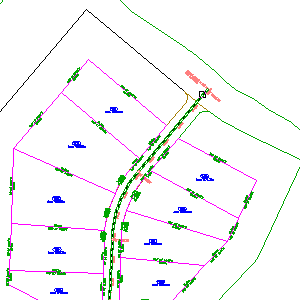
- 轮廓: 完工坡面中心线 - 第一条街

(为清晰起见,已删除纵断面图栅格线)
- 装配: 主要道路全横断面
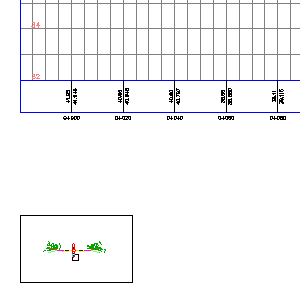
- 目标曲面: EG
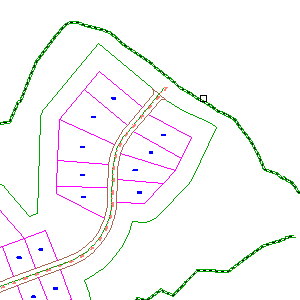
- 设定基准线和区域参数: 选定的
- 单击“确定”。
指定基准线和区域参数
- 在“基准线和区域参数”对话框的“RG - 主要道路全横断面 - (1) 行”中的“终点桩号”单元,输入 0+440.00。
- 在“步长”单元中,单击
 。
。
- 在“应用装配的步长”对话框中,在“应用装配”下的“沿曲线”参数中,请确定“按增量”处于选中状态。
- 在“曲线增量”中输入 3.000。单击“确定”。
- 单击“确定”。
- 在“道路特性 - 重新生成”任务对话框中,单击“重新生成道路。
注: 如果不显示该任务对话框,仍会构建道路。
将生成道路模型,如下所示:
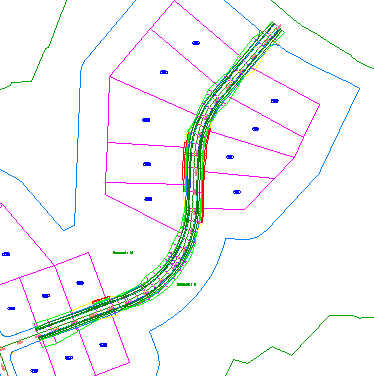
若要继续学习下一教程,请转到“创建具有过渡车道的道路”。